win10电脑不断重复自动修复怎么办
- 分类:Win10 教程 回答于: 2021年03月09日 08:01:57
win10电脑不断重复自动修复怎么办?有小伙伴说自己不小心强制关机,对电脑做了些误操作,win10自动修复没有成功。现在win10电脑不断重复自动修复怎么办,进不了系统。今天小编就给大家分享下win10电脑不断重复自动修复的解决方法。
工具/原料:
系统版本:windows10系统
品牌型号:联想小新air14
方法/步骤:
进win10安全模式内输入相关指令修复系统:
1、首先连续开机按电源键重启3次开机,会进入高级模式。疑难解答选项。
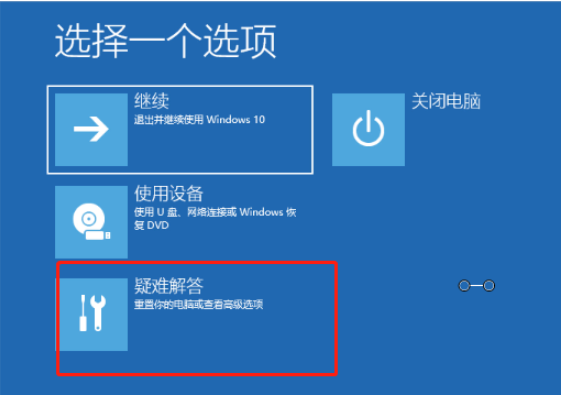
2、之后在疑难解答界面中,点击高级选项。
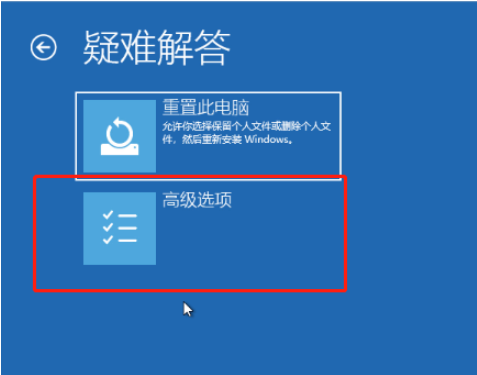
3、之后在高级选项界面中,点击命令提示符。
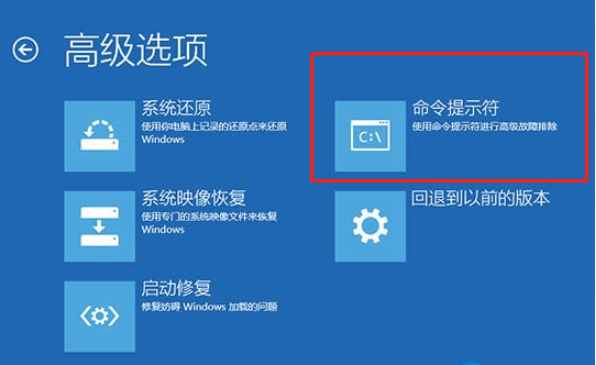
4、接着在打开的命令提示符界面中,输入bcdedit之后回车,然后找到resumeobject,记录后面的字符串。
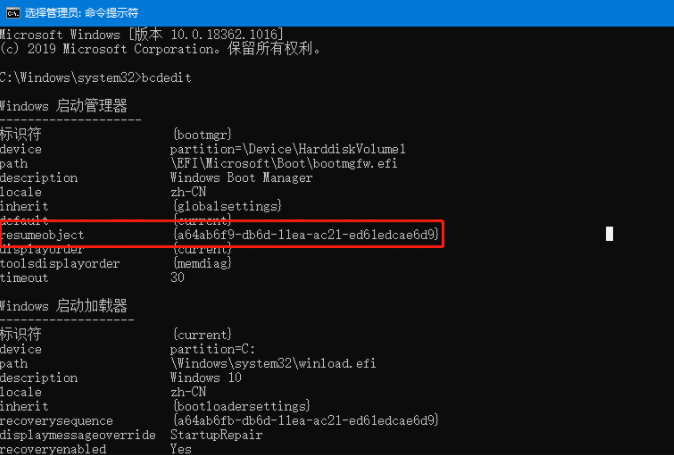
5、然后输入bcdedit /set {GUID} recoveryenabled No回车即可暂时停止自动修复。
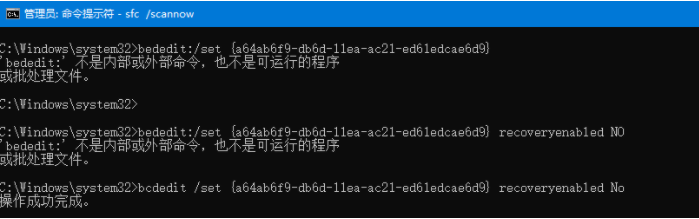
6、最后输入chkdsk /r c:,系统则会自动检测错误。

7、再输入sfc /scannow回车,只需要稍等片刻之后重启电脑即可。
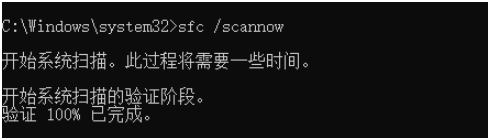
总结:
以上便是win10电脑不断重复自动修复的解决方法,大家可以参照教程进行操作解决。
 有用
26
有用
26


 小白系统
小白系统


 1000
1000 1000
1000 1000
1000 1000
1000 1000
1000 1000
1000 1000
1000 1000
1000 1000
1000 1000
1000猜您喜欢
- 小编教你获取win10管理员权限..2017/10/17
- windows10官网下载安装教程(在线安装)..2021/11/13
- Windows10 32位游戏专业版系统下载安..2022/01/21
- 怎么重装电脑系统win102023/03/18
- win10电脑重装系统之后怎么恢复原系统..2023/03/29
- win10管理员账户密码忘记了图文解决教..2020/09/06
相关推荐
- win10系统一拖二教程2019/06/22
- win10系统激活教程2023/01/17
- win10输入法切换不了,小编教你win10输..2018/08/11
- 有哪些能激活win10的方法?3款永久激活..2022/11/04
- dota2截图,小编教你dota2截图在哪个文..2018/05/14
- 电脑重装系统win10要多久2022/04/26

















